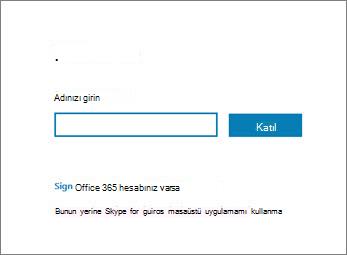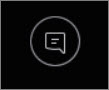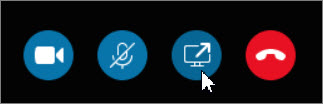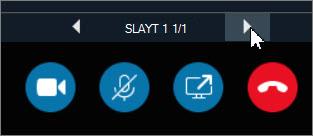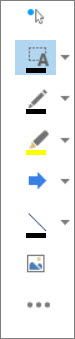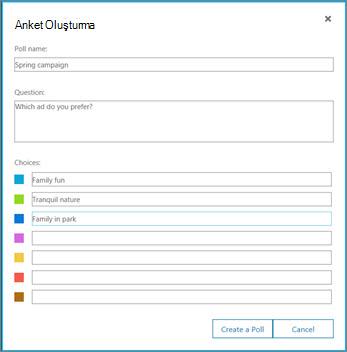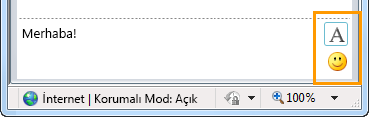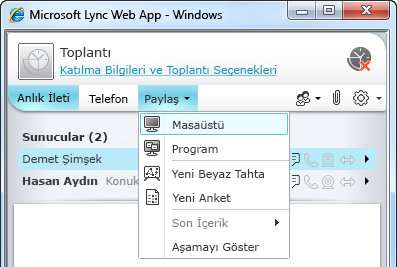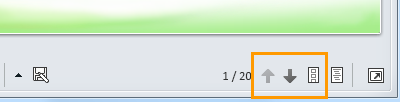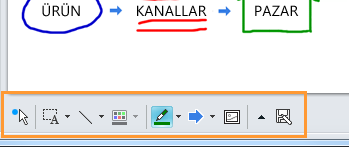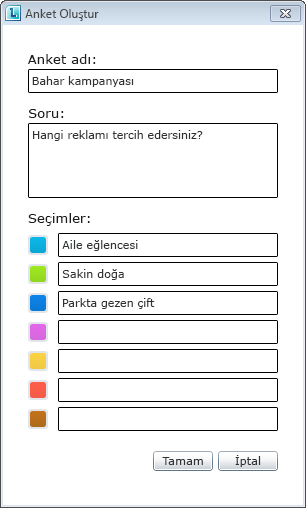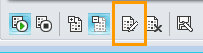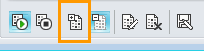Skype Kurumsal hesabınız olmasa bile Skype Kurumsal toplantılara katılın. Skype Toplantıları Uygulaması veya Skype Kurumsal Web Uygulaması iletişim yazılımını kullanarak ilk toplantınızda sizi desteklemek için bu kılavuzu kullanın.
Ne yapmak istiyorsunuz?
Toplantıya katılmak için aşağıdakileri yapın:
-
Toplantı zamanında Skype Kurumsal e-posta davetinizi açın ve ardından e-posta iletisinde Çevrimiçi toplantıya katıl'a tıklayın.
-
Bir toplantıya ilk kez katılıyorsanız, tarayıcınız Skype Toplantıları Uygulaması indirmenizi isteyebilir. Skype Toplantıları Uygulaması (web) ile Katıl'a tıklayın.
-
Açılan Skype Toplantıları UygulamasıHoş Geldiniz ekranında, Adınızı girin metin kutusuna adınızı yazın ve Katıl'a tıklayın.
Katılımcı listesi, her katılımcının izin düzeyini gösterir: Sunucu veya Konuk. Toplantının nasıl düzenlediğine bağlı olarak yalnızca sunucular ekranlarını paylaşabilir, PowerPoint sunuları verebilir, beyaz tahtaları açabilir ve diğer özelliklere erişebilir.
Her adın yanındaki simgeler, kişinin o anda toplantıda anlık ileti (IM), ses, video veya içerik paylaşmaya mı katıldığını gösterir.
Toplantı katılımcılarına anlık ileti göndermek için aşağıdakileri yapın:
-
Anlık ileti simgesine tıklayın.
-
Anlık ileti penceresinin en altında, ileti giriş alanına tıklayın ve yazmaya başlayın.
İpucu: metin biçimlendirme seçeneklerini kullanarak iletinizi biçimlendirebilir ve isterseniz ifadeler ekleyebilirsiniz.
-
Enter'a basın.
Not: Anlık iletileriniz tüm toplantı katılımcıları tarafından alınır.
Toplantı sırasında başkasının paylaştığı dosyayı kaydetmek için aşağıdakileri yapın:
-
Paylaş'a ve ardından Ekler(x)'e tıklayın.
-
Kaydetmek istediğiniz ekin altında Farklı Kaydet'e tıklayın.
-
Eki bilgisayarınıza kaydetmek istediğiniz yeri seçmek için Kaydet'e tıklayın.
Yalnızca sunucuysanız diğer katılımcılarla dosya paylaşabilirsiniz. Toplantı düzenleyicisi tarafından ayarlanan izin düzeylerine bağlı olarak, sunucu değilseniz, Skype Kurumsal çalıştıran bir sunucunun paylaşabilmeniz için önce sizi sunucu yapması gerekir. Aşağıdakileri yapın:
-
Paylaş'a tıklayın.
-
Ek Ekle 'ye tıklayın.
-
Dosya seçmek için Gözat'a tıklayın.
-
Dosya karşıya yüklendikten sonra, eki kaydetmek, izinleri değiştirmek, yeniden adlandırmak veya kaldırmak için Paylaş penceresinde Ek'e tıklayın.
Toplantı katılımcıları, gelecekte görüntülemek üzere kaydedebilecekleri yeni bir ek olduğu konusunda uyarılır.
Toplantı düzenleyicisi tarafından ayarlanan izin düzeylerine bağlı olarak, ekranınızı veya programınızı diğer toplantı katılımcılarına gösterebilmeniz için önce toplantı sunucusu sizi bir sunucu (henüz bir sunucu değilseniz) yapması gerekir.
Not: Tek seferde yalnızca bir kişi paylaşabilir.
-
Paylaşım seçeneklerinizi görmek için toplantı penceresinde Paylaş düğmesine tıklayın.
Ekranınızı paylaşma
-
Toplantı penceresinde Paylaş düğmesine ve ardından Ekranı Paylaş'a tıklayın.
Tek bir monitörünüz varsa, tüm toplantı katılımcılarında görüntülenecektir. Birden fazla monitörünüz varsa, görüntülemek istediğiniz monitörü veya monitörleri seçmeniz istenir.
Programı paylaşma
-
Toplantı penceresinde Paylaş düğmesine ve ardından Programı Paylaş'a tıklayın.
-
Bir veya daha fazla Program Paylaş iletişim kutusunda, görüntülemek istediğiniz programı veya programları seçin ve paylaş'a tıklayın.
Kuruluşunuz destekliyorsa ve sunucu ayrıcalıklarına sahipseniz, toplantı katılımcılarına PowerPoint slaytlarını sunabilirsiniz.
-
Toplantı penceresinde Paylaş düğmesine tıklayın, PowerPoint Dosyasını Sun'a tıklayın ve ardından Gözat'a tıklayarak PowerPoint dosyasını seçin.
-
Sununuzda ilerlemek için gezinti oklarını kullanın veya Slaytlarınızı farklı bir sırada sunmak istiyorsanız Küçük Resimleri Göster düğmesine tıklayın ve sunmak istediğiniz slayda tıklayın.
Beyaz tahta, toplantıdaki herkesin birlikte kullanabileceği, notlar ve çizimler için ayrılmış temiz bir sayfadır. Beyaz tahtayı açmak için sunucu olmanız gerekir.
-
Toplantı penceresinde Paylaş düğmesine tıklayın, Diğer... öğesine tıklayın ve sonra da Whiteboard'e tıklayın.
-
Beyaz tahtaya yazmaya veya çizmeye başlamak için araç çubuğundaki araçları kullanın.
Geçerli tartışmada hızlıca oy verin veya toplantı katılımcılarından bölünme olmadan uygun bilgiler toplayın. Anket oluşturmak için sunucu olmanız gerekir.
-
Toplantı penceresinde Paylaş düğmesine tıklayın, Diğer... öğesine ve ardından Anket'e tıklayın.
-
Sorunuzu ve en az iki olası yanıtı yazın ve Ardından Anket Oluştur'a tıklayın.
Kimse paylaşmıyorsa, anketiniz açılır ve toplantı katılımcıları oy vermeye başlayabilir.
-
Aşağıdakilerden birini yapın:
-
Anketi değiştirmek için Anket sorusunu ve seçimlerini düzenle düğmesine tıklayın.
-
Devam eden anketin sonuçlarını izlemek amacıyla toplantı Katılımcılarına ve de Sunuculara izin vermek için, Sonuçları herkese göster düğmesine tıklayın.
Ne yapmak istiyorsunuz?
Toplantı zamanından önce, başarılı bir Lync toplantısı için ihtiyacınız olacak programlara sahip olup olmadığınızı belirlemek için toplantı hazırlığı programını çalıştırın. Microsoft® Silverlight® 4.0 tarayıcı eklentisini veya Silverlight'ın sonraki bir sürümünü indirmeniz gerekebilir, sonra da bilgisayarınızı yeniden başlatın.
Toplantı hazırlık programını çalıştırmak için aşağıdakileri yapın:
-
Çevrimiçi Toplantı e-posta davetini açın, davetin sonundaki İlk çevrimiçi toplantınız mı? sorusuna tıklayın ve yönergeleri izleyin.
Toplantıya katılmak için aşağıdakileri yapın:
-
Toplantı saatinde, Çevrimiçi Toplantı e-posta davetini açın ve ardından e-posta iletisinde Çevrimiçi toplantıya katıl'a tıklayın.
-
Açılan Skype Kurumsal Web UygulamasıHoş Geldiniz ekranında, Konuk olarak katıl metin kutusuna adınızı yazın ve Toplantıya Katıl'a tıklayın. Toplantıya girmek için Toplantıya Katıl ileti kutusunda Tamam'a tıklayın.
Toplantı sesine katılmak için:
-
Toplantı penceresinin en üstündeki Telefon'a tıklayın.
-
Konferansın sizi aramasını sağlamak için, telefon numaranızı yazın ve ardından Beni Ara'ya tıklayın.
-
Telefonunuzdan toplantıyı aramak için, arama numarasını arayın ve istendiğinde Katılımcı kodu'nu girin.
Katılımcı listesi her katılımcının izin düzeyini gösterir: Sunucu veya Katılımcı. Toplantının nasıl düzenlediğine bağlı olarak yalnızca sunucular ekranlarını paylaşabilir, PowerPoint sunuları verebilir, beyaz tahtaları açabilir ve diğer özelliklere erişebilir.
Her adın yanındaki simgeler, kişinin o anda toplantıda anlık ileti (IM), ses, video veya içerik paylaşmaya mı katıldığını gösterir.
Toplantı katılımcılarına anlık ileti göndermek için aşağıdakileri yapın:
-
Toplantı penceresinin en üstündeki Anlık İleti'ye tıklayın.
-
Toplantı penceresinin altındaki ileti giriş alanına tıklayın ve yazmaya başlayın.
İpucu: metin biçimlendirme seçeneklerini kullanarak iletinizi biçimlendirebilir ve isterseniz ifadeler ekleyebilirsiniz.
-
Enter'a basın.
Not: Anlık iletileriniz tüm toplantı katılımcıları tarafından alınır.
Toplantı sırasında başkasının paylaştığı dosyayı kaydetmek için aşağıdakileri yapın:
-
Toplantı penceresinin üst tarafında Ekleri ekle veya görüntüle düğmesine tıklayın.
-
Dosyaya tıklayın, bir konum seçin ve ardından Kaydet'e tıklayın.
Yalnızca sunucuysanız diğer katılımcılarla dosya paylaşabilirsiniz. Toplantı düzenleyicisi tarafından ayarlanan izin düzeylerine bağlı olarak, sunucu değilseniz, Skype Kurumsal çalıştıran bir sunucunun paylaşabilmeniz için önce sizi sunucu yapması gerekir. Aşağıdakileri yapın:
-
Toplantı penceresinin üst tarafında Ekleri ekle veya görüntüle düğmesine tıklayın.
-
Ekler iletişim kutusunun altında Ek Ekle'ye tıklayın.
-
Dağıtmak istediğiniz dosyayı bulun ve buna çift tıklayın.
-
Dosya Ekler iletişim kutusunda göründüğünde Kapat'a tıklayın.
Toplantı katılımcıları, gelecekte görüntülemek üzere kaydedebilecekleri yeni bir ek olduğu konusunda uyarılır.
Masaüstü veya program paylaşımını ilk kez başlattığınızda, Skype Kurumsal Web Uygulaması eklentisini indirmeniz istenebilir.
Toplantı düzenleyicisinin size atadığı izinlere bağlı olarak (zaten sunucu değilseniz), masaüstünüzü veya programınızı diğer toplantı katılımcılarına göstermeden önce bir sunucunun sizi sunucu yapması gerekir.
Not: Tek seferde yalnızca bir kişi paylaşabilir.
-
Paylaşma seçeneklerini görmek için toplantı penceresinde Paylaş menüsüne tıklayın.
Masaüstünüzü paylaşma
-
Toplantı penceresinde Paylaş menüsüne tıklayın ve ardından Masaüstü'ne tıklayın.
Tek bir monitörünüz varsa, tüm toplantı katılımcılarında görüntülenecektir. Birden fazla monitörünüz varsa, görüntülemek istediğiniz monitörü veya monitörleri seçmeniz istenir.
Programı paylaşma
-
Toplantı penceresinde Paylaş menüsüne tıklayın ve ardından Program'a tıklayın.
-
Programları paylaş iletişim kutusunda, görüntülemek istediğiniz programı veya programları seçip Paylaş'a tıklayın.
Kuruluşunuz destekliyorsa ve sunucu ayrıcalıklarına sahipseniz, toplantı katılımcılarına PowerPoint slaytlarını sunabilirsiniz.
-
Toplantı penceresinde Paylaş menüsünü, PowerPoint Sunusu'na tıklayın ve ardından PowerPoint dosyasına tıklayın.
-
Sunuda ilerlemek için alanın altındaki sağ altında gezinti oklarını kullanın veya slaytlarınızı farklı sırada sunmak istiyorsanız Küçük Resimleri Göster düğmesine tıklayın ve sunmak istediğiniz slaydı seçin.
Beyaz tahta, toplantıdaki herkesin birlikte kullanabileceği, notlar ve çizimler için ayrılmış temiz bir sayfadır. Beyaz tahtayı açmak için sunucu olmanız gerekir.
-
Toplantı penceresinde Paylaş menüsüne tıklayın ve ardından Yeni Beyaz Tahta'ya tıklayın.
-
Beyaz tahtada yazmaya ve çizmeye başlamak için, beyaz tahtanın sol altındaki araçları kullanın.
Geçerli tartışmada hızlıca oy verin veya toplantı katılımcılarından bölünme olmadan uygun bilgiler toplayın. Anket oluşturmak için sunucu olmanız gerekir.
-
Toplantı penceresinde Paylaş menüsüne tıklayın ve ardından Yeni Anket'e tıklayın.
-
Sorunuzu ve en az iki olası yanıtı yazın ve ardından Tamam'a tıklayın.
Kimse paylaşmıyorsa, anketiniz açılır ve toplantı katılımcıları oy vermeye başlayabilir.
-
Aşağıdakilerden birini yapın:
-
Anketi değiştirmek için Anket alanının/toplantı penceresinin altında Anket sorusuna ve seçeneklerini düzenle düğmesine tıklayın.
-
Devam eden anketin sonuçlarını izlemek amacıyla toplantı Katılımcılarına ve de Sunuculara izin vermek için, Sonuçları herkese göster düğmesine tıklayın.